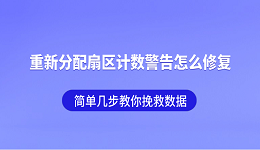当您满心期待地戴上耳机,准备享受音乐或沉浸于电影世界时,很多用户都会遇到耳机没有声音的问题,比如插上耳机后电脑无声、只有一边有声、外放正常但耳机不响等。这种故障可能源于多种原因,下面提供最全面的排查方法,帮助你快速恢复耳机声音。

一、检查基础设置与物理连接
在深入复杂设置之前,最先要排除的是那些最基本、也最容易被忽略的简单问题。这包括系统音量、静音设置以及物理连接的稳固性。
1. 点击电脑屏幕右下角任务栏的喇叭图标,确保音量滑块未被调至最低,同时确认未激活“静音”模式(图标上无红色禁止符号)。
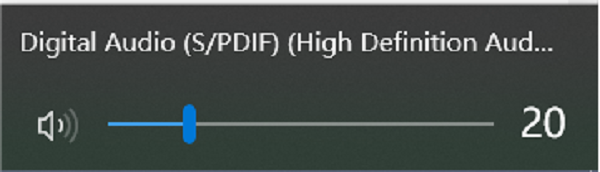
2. 右键点击喇叭图标,选择“播放设备”。在弹出的窗口中,查看您的耳机(可能显示为扬声器或耳机品牌名称)是否被设置为“默认设备”。如果没有,请右键点击它并选择“设置为默认设备”。
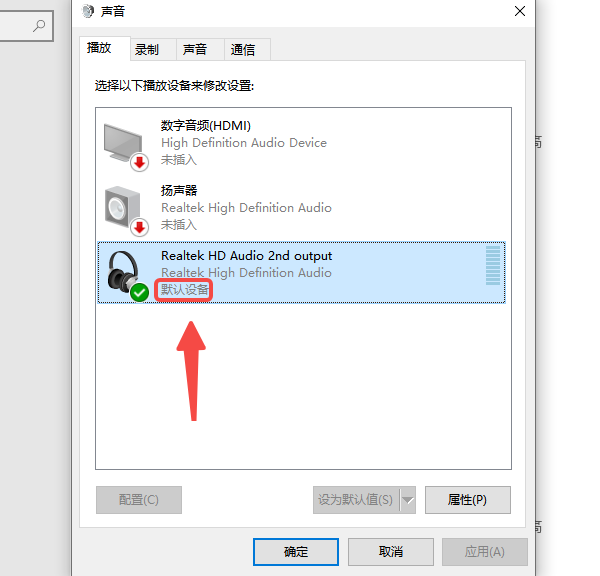
3. 确保耳机的插头已完全插入电脑机箱或笔记本对应的音频插孔(通常是绿色接口)。如果是USB接口耳机,请尝试更换另一个USB端口。
4. 将耳机连接到其他设备(如手机)上,确认耳机本身工作正常,以排除硬件损坏的可能。
二、更新或重新安装声卡驱动
声卡驱动损坏、缺失或版本过旧,是导致“耳机没声音”的常见原因之一。特别是在系统升级、重装 Windows、安装新硬件后,驱动很容易出现冲突或异常。推荐通过“驱动人生”自动检测并修复声卡驱动问题,它能更快速地匹配适合你设备的稳定版驱动。

 好评率97%
好评率97%  下载次数:4663856
下载次数:4663856 1. 点击上方下载按钮安装打开“驱动人生”,将界面切换到“驱动管理”板块点击“立即扫描”。
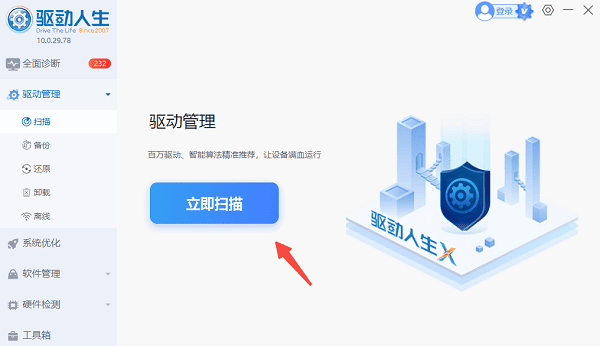
2. 扫描完成后,如果发现声卡驱动异常或版本过旧,点击“升级驱动”或者“一键修复”,软件会自动完成下载安装。
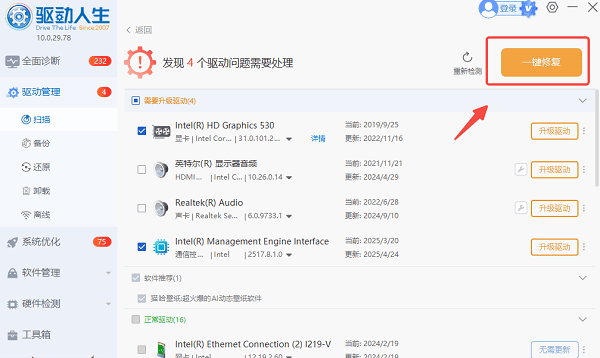
3. 等待软件自动下载并安装完成,根据提示重新启动计算机以使新驱动生效。
三、确认声音输出设备没有被切换
Windows 在连接 HDMI 显示器、蓝牙音箱或 USB 声卡时,可能自动切换为新的输出设备,从而导致你插入耳机后仍没有声音。这类情况在系统更新、插拔设备后尤其常见。手动选择正确输出设备,往往能够立即恢复耳机声音。
1. 右键扬声器图标,选择“声音设置”。
2. 在“输出设备”下拉框中选择你的耳机型号。
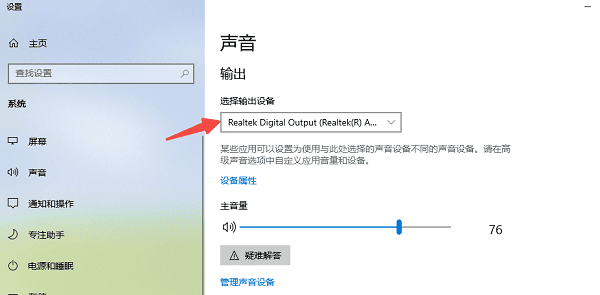
3. 若耳机不显示,进入“管理声音设备”查看是否被禁用。
4. 若被禁用,点击“启用”后再次测试。
四、检查音频服务与音频格式是否兼容
如果 Windows 音频服务被关闭或音频输出格式设置过高(如 192kHz),部分耳机可能无法正常播放声音。系统音频服务负责驱动所有声音输出,一旦被禁用,耳机将完全无声。调整为常用格式、启动音频服务可以解决大部分兼容性问题。
1. 按 Win + R 输入 `services.msc`。
2. 找到“Windows Audio”,查看是否在运行。
3. 若停止,右键 → 启动,并设为自动。
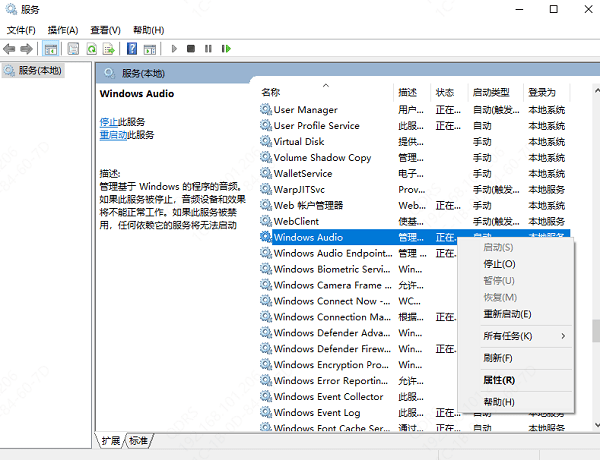
4. 在“声音控制面板 → 播放设备”中找到耳机 → 属性。
5. 在“高级”选项中,将格式调整为 44100Hz 或 48000Hz。
通过以上4种方法,绝大多数“电脑耳机没有声音”的问题都能快速恢复。如果你不熟悉手动排查,或担心驱动安装错误,可以借助“驱动人生”一键检测声卡状态、修复驱动异常并自动安装适配版本,大幅减少操作失误。